Los navegadores web modernos, con sus capacidades para guardar contraseñas, nos han hecho habituales a guardar contraseñas para sitios web. Tiene sentido no tener que escribir contraseñas cada vez que queremos iniciar sesión en un sitio web que visitamos con frecuencia. Sin embargo, también nos pone en desventaja cuando se trata de recordar contraseñas, cuando necesitamos iniciar sesión en una computadora nueva o simplemente en un dispositivo prestado. Anteriormente, hemos escrito artículos sobre cómo se pueden ver las contraseñas WiFi guardadas en Mac, que hace uso de la aplicación Keychain de Mac. Desafortunadamente, no todo el mundo habilita Keychain en su Mac, sin mencionar a los usuarios de Windows sin aplicaciones de administración de contraseñas integradas..
Pero no se preocupe. Este artículo le proporcionará un método muy simple para ver una contraseña oculta detrás de asteriscos en sus navegadores, ya sea en una Mac, una PC con Windows, un dispositivo Android o incluso un iPhone. Sigue leyendo!
Computadora de escritorio / portátil
Es extremadamente sencillo ver una contraseña oculta detrás de asteriscos en un navegador de escritorio. He aquí cómo hacerlo:
En Google Chrome
Siga los pasos que se describen a continuación para ver una contraseña oculta detrás de un asterisco en Google Chrome.
1. Inicie Google Chrome y nortenavegar al sitio web desde el que desea ver la contraseña oculta. Por ejemplo, estoy usando Facebook.
2. Una vez que la contraseña se rellene automáticamente, seleccionarlo y botón derecho del ratón en él, luego haga clic en "Inspeccionar".
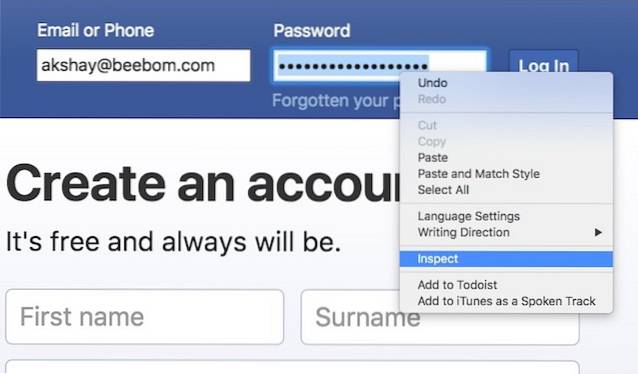
3. Esto abrirá Google Chrome Herramientas de desarrollo.
- La consola debe enfocarse automáticamente en la línea relacionada con el campo de contraseña.
- Si no es así, simplemente desplácese hacia abajo y busque la línea resaltada por Google Chrome.
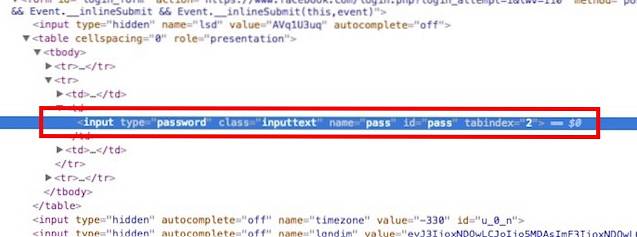
4. Busque el campo que dice "tipo de entrada = contraseña", Haz doble clic en él para comenzar a editar y reemplaza la palabra "contraseña" con "texto".
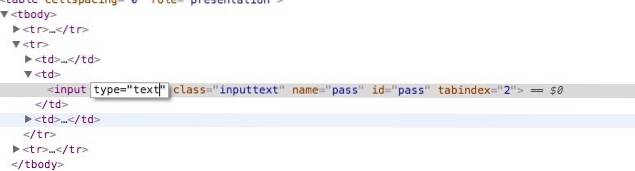
5. Golpear Regresar / Entrar y en el sitio web de Facebook, ahora debería poder ver el contraseña oculta en texto plano.

En Safari
El proceso en Safari es exactamente el mismo, excepto que, en lugar de "Inspeccionar", El menú de Safari dirá "Inspeccionar elemento", como se muestra en la captura de pantalla a continuación:
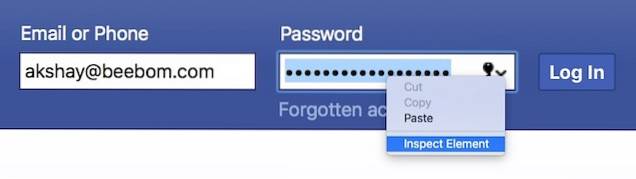
Androide
El problema de usar esta técnica en un dispositivo móvil como un Android o un iPhone, es simplemente que el los navegadores móviles no tener opciones como "Inspeccionar elemento". Pero lo que sí tienen es una pequeña característica que permite la depuración USB remota de sitios web cuando el móvil está conectado a una computadora con navegadores compatibles..
Para este ejemplo de Android, voy a usar Google Chrome, ya que es uno de los navegadores más utilizados en Android, y resulta que también tengo Google Chrome en mi computadora portátil, lo que significa que no se requieren descargas adicionales..
Los pasos que deberá seguir para ver una contraseña oculta detrás de asteriscos en un Android se detallan a continuación:
1. En su dispositivo Android, habilitar depuración de USB a través de Configuración-> Opciones de desarrollador.
2. Conecte su dispositivo Android a su computadora portátil utilizando un cable USB. Su teléfono le preguntará si debe confiar o no en la computadora para Depuración de USB; grifo "OK".
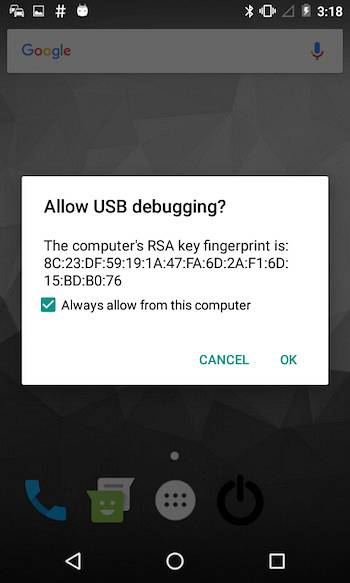
3. Inicie Google Chrome en tu teléfono y navegar al sitio web desde el que desea ver la contraseña oculta. Por ejemplo, estoy usando Twitter.
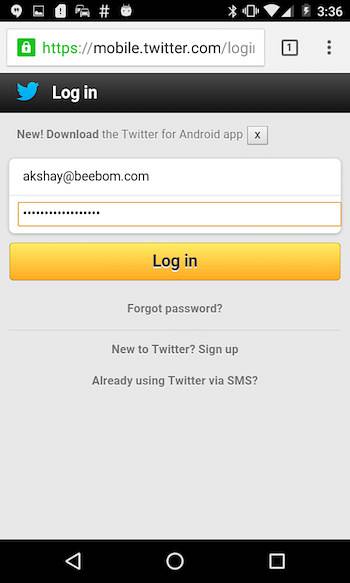
4. Inicie Google Chrome en tu computadora portátil y en la barra de direcciones, escriba "Chrome: // inspeccionar".
- Esto abrirá una ventana con su dispositivo Android debajo de "Dispositivos".
- También habrá detalles sobre la pestañas abrir en tu teléfono.
5. Seleccione "Inspeccionar" debajo de la pestaña que dice "Https://mobile.twitter.com"
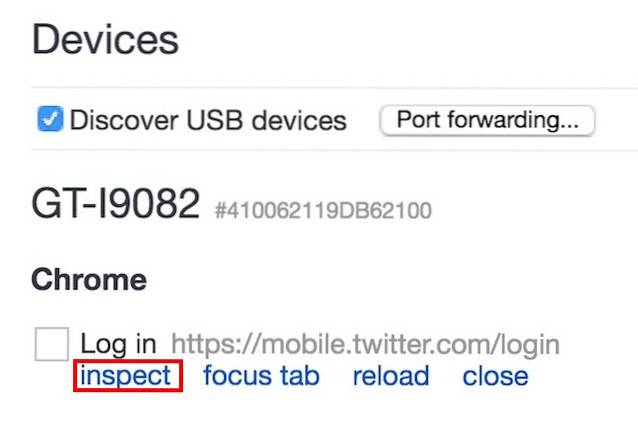
6. Esto abrirá el Herramientas de desarrollo.
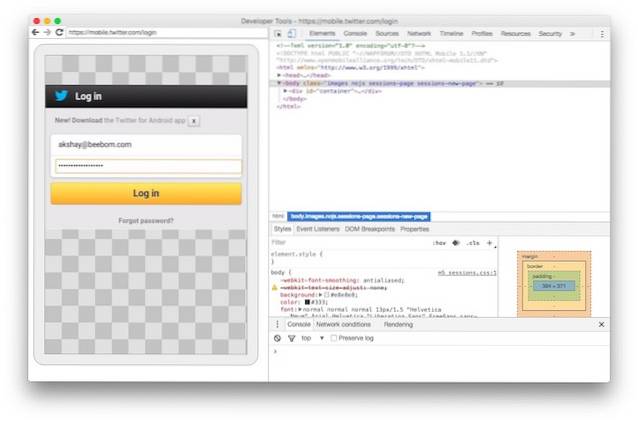
7. Presione "Mando + F"Para buscar y escribir"contraseña"Para ir directamente a la línea correspondiente al campo de contraseña.
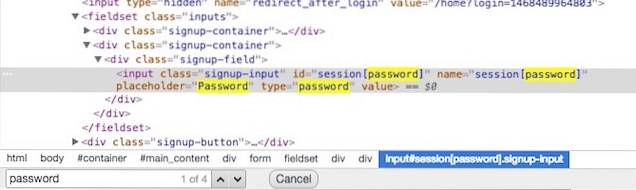
8. Busque el campo que dice "tipo = contraseña", haga doble clic en él para comenzar a editar y reemplace la palabra "contraseña" con "texto".
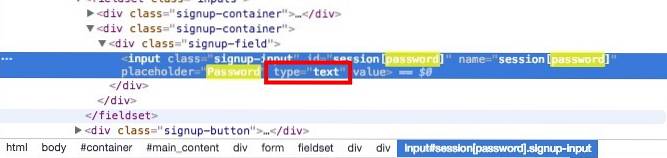
9 golpe Regresar / Entrar y la contraseña ahora será visible en texto plano, ambos en el Desarrollador Herramientas, y en tu teléfono Android.
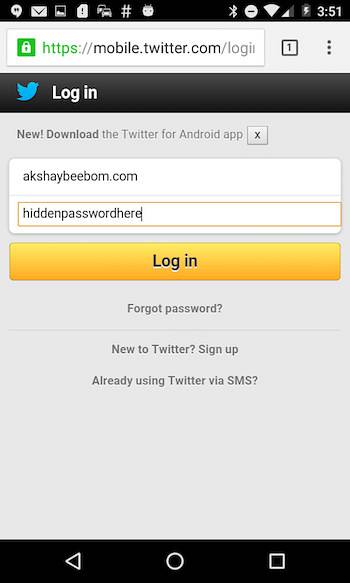
iPhone
El procedimiento en un iPhone también es fácil, pero al estilo típico de Apple, solo se puede realizar con una Mac, usando Safari. Yo se, verdad?
De todos modos, los pasos que deberás seguir son:
1. Iniciar Safari en tu iPhone y norteavigate al objetivo sitio web.
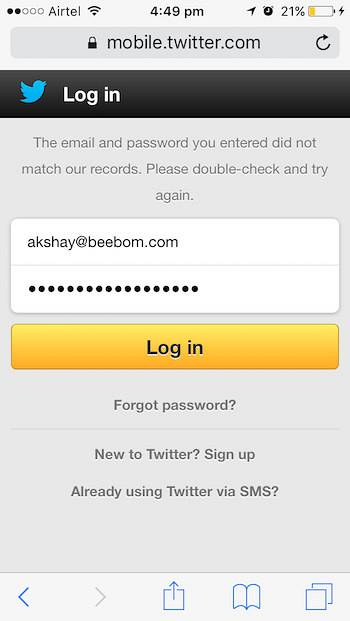
2. En tu Mac, inicia Safari.
Nota: Primero necesitarás habilitar el menú Desarrollar yendo a Safari -> Preferencias -> Avanzado -> Mostrar el menú Desarrollar en la barra de menú.
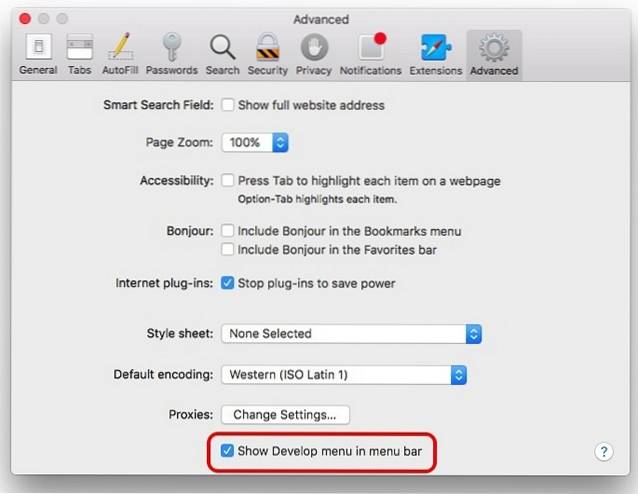
3. Conectar tu iPhone para usted Mac. Luego, haga clic en el Desarrollar menú en Safari en tu Mac.
- Deberías ver el nombre de tu iPhone visible en el menú Desarrollar.
- Coloca el cursor sobre él, para revelar el sitio web has abierto en tu iPhone.
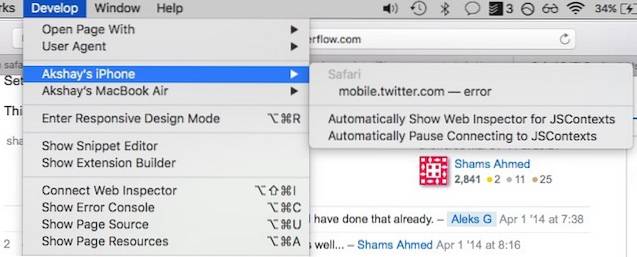
- Haga clic en el sitio web, y podrás ver su código HTML en tu Mac.
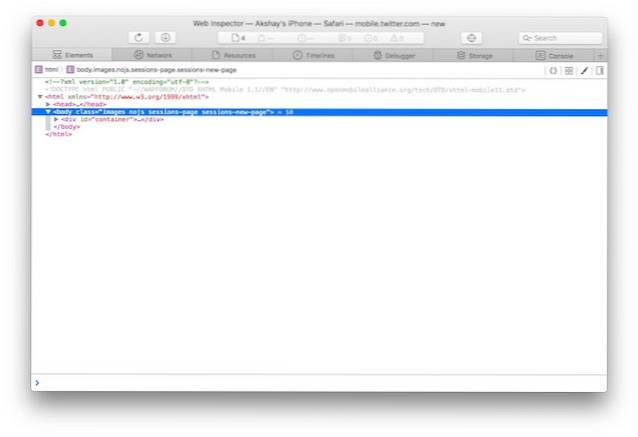
4. Busque "Contraseña"Para encontrar la línea correspondiente al campo de contraseña.

5. Cambie el valor de type = "contraseña", de "contraseña" a "texto".

6. Golpear Regresar / Entrar y ahora podrás ver el contraseña en texto plano en tu iPhone.
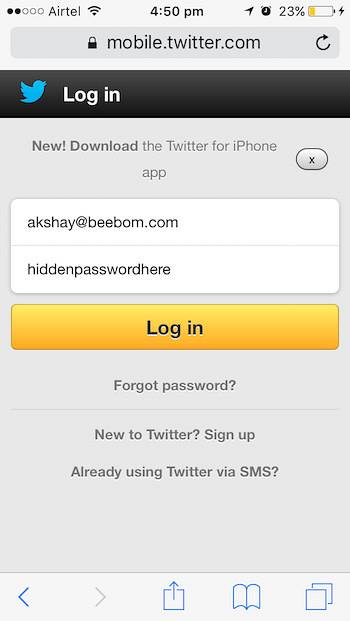
Nota: Algunos sitios web, como los sitios web bancarios, desactivan el clic derecho por motivos de seguridad, por lo que este método no les funcionará..
VEA TAMBIÉN: Cómo ver las contraseñas WiFi guardadas en Windows 10
No más "contraseña olvidada"
Seamos realistas, es una molestia tener que hacer clic en "Olvidé mi contraseña" para cambiar su contraseña por otra cada vez que la olvide; y si eres como yo, lo olvidas con demasiada frecuencia. Peor aún es intentar establecer una nueva contraseña que sea igual de segura y que cumpla con todas las restricciones que los sitios web imponen a las contraseñas. Definitivamente es más fácil usar el método que describimos para ver la contraseña oculta detrás de un asterisco.
Ni siquiera me molestaré en preguntarte si alguna vez has olvidado una contraseña, porque, por supuesto, la has olvidado. No me digas que no lo has hecho. ¿Qué haces cuando olvidas una contraseña? ¿Ha comenzado a usar algunas aplicaciones de administración de contraseñas para no tener que ingresar su contraseña todo el tiempo, o conocía este truco bastante simple que acabamos de discutir? Comparta sus opiniones con nosotros en la sección de comentarios a continuación.
 Gadgetshowto
Gadgetshowto



